Utiliser le bouton Appels de charges pour ouvrir cet écran :
Année : c'est toujours l'exercice en cours (N), elle est affichée pour information mais ne peut être modifiée. Il faut toujours être sur l'exercice en cours pour éditer les appels.
Date de l'appel : on affiche la liste des dates des appels prévus et non réalisés.
Montant de l'appel : lorsque vous sélectionner la date de l'appel, on fait la somme des appels prévus à cette date pour afficher le montant dans ce cadre. Au moment du calcul, on vérifie que le cumul par lot et donc par copropriétaire est bien égal ; dans le cas contraire il faut vérifier que le total des tantièmes par clé est bien égal au total de la clé (message vert ou rouge en haut de l'écran).
Masquer coordonnées : affiche une liste plus synthétique sans les colonnes de l'adresse.
Libellé pour appel et écriture ; c'est le texte qui sera repris dans l'édition avec le champ «#Libelle_appel# (voir ci-dessous l'explication des champs) ainsi que pour les écritures comptables.

Une fois que vous avez sélectionné la date et que le montant de l'appel est affiché, cliquer sur le bouton Calculer. Les colonnes « Montant appel », « Montant à payer », « Fonds » et « Libelle_appel » sont alors actualisées avec les éléments saisis ou sélectionnés. Toutes les données sont alors prêtes pour la fusion.
Vous avez le choix entre deux modes d'édition. Le premier utilise Word et un modèle qui peut être facilement personnalisé, le second est un peu plus rigide mais on peut malgré tout personnaliser les textes de début et de fin, insérer une signature et il permet surtout d'utiliser le programme sans avoir Word installé.
Dans le cadre en bas à gauche, tous les documents Word du répertoire Modeles sont listés (vous pouvez ouvrir ce répertoire avec le bouton Modèles en dessous mais si vous ajoutez un document il faudra quitter et revenir dans l'écran pour qu'il apparaisse dans la liste).
Ces documents contiennent les champs présentés ci-dessus ; vous pouvez regarder l'exemple inclus afin de mettre au point vos propres modèles. Certaines données doivent être « en dur » (les éléments en rouge dans l'exemple).
Cliquer alors sur le bouton « Lancer la fusion » pour réaliser les opérations suivantes :
où « Nom_court_residence» reprend les 10 premiers caractères du nom de la résidence et JJ_MM_AAAA représente la date de l'édition.
Le document est alors prêt et Val Compta vous propose de l'ouvrir.
Si nécessaire, vous pouvez tout à fait apporter des modifications aux fichiers temporaires ; ajouter des colonnes dans Excel, modifier la mise en forme ou des champs de fusion au document Word… et relancer une fusion depuis Word (voir documentation de Word sur le publipostage).
Dans le répertoire d'installation de Valcompta se trouvent plusieurs dossiers dont Modeles dans lequel vous allez retrouver les documents Word qui servent de matrice à l'édition des appels. Il s'agit de document Word normaux (.doc ou .docx) dans lesquels on peut insérer des noms de rubrique du fichier des copropriétaires qui seront ensuite convertis en champs de fusion.
Le système d'édition d'appels sous Word peut évidemment être utilisé pour réaliser d'autres opérations de type publipostage sans forcément connaître la procédure Word, il suffit dans ce cas de créer un modèle qui n'utilise pas les données de l'appel mais uniquement les champs du fichier des copropriétaires (voir Annexe de cette documentation).
La fusion depuis cet écran permet d'utiliser le détail des appels et le champs #LISTE_APPEL# ainsi que la liste des lots #LISTE_LOTS# ou encore le relevé des écritures #RELEVE#.
Le format RTF - Rich Text Format ("format de texte enrichi") - a été mis au point par Microsoft vers 1987. C'est un format ouvert, en texte ASCII, non compressé et utilisable avec la plupart des traitements de texte (Open Office, Word...) et il reste donc assez largement utilisé malgré l'émergence de nombreuses alternatives depuis. Son principal avantage est d'être compatible et lisible pour de nombreux systèmes d'exploitation ou programmes.
Dans Val Compta, ce format est utilisé d'une part pour la génération de documents à partir des fiches copropriétaire ou fournisseur et pour les lites C'est un format à balises en texte qui reste très répandu.
Dans les options avancées, il est possible d'indiquer la mise en forme pour les tableaux des documents de fusion / publipostage.
Il existe en plus de cette fusion avec Word, deux éditions internes dont nous avons vu le paramétrage au début de cette documentation.
Si vous cliquez sur « Édition Valcompta par clé» ou bien « Édition Valcompta par lot » vous obtenez un aperçu écran que vous pouvez imprimer ou exporter sous différents formats. Deux éditions sont proposées, la première « par clé » donne le détail de l'appel par clé tandis que la seconde détaille davantage en affichant les clés ET les lots.
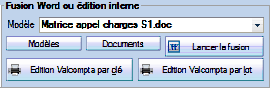
Si l'option de génération PDF est activé dans le paramétrage, Val Compta va vous proposer cette génération de documents et, à la fin, d'ouvrir le dossier des fichiers créés.
Exemple avec le détail par clé :
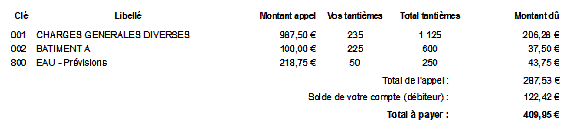
Exemple avec le détail par lot :
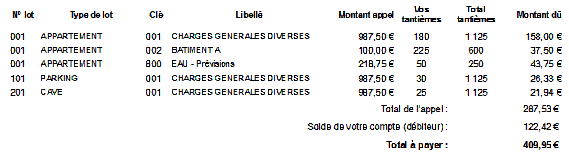
L'édition n'est que la première partie de la réalisation des appels ; si vous voulez que les comptes soient mis à jour, il est indispensable de faire ensuite la Génération des écritures comptables. C'est à ce moment qu'on met à jour les comptes des copropriétaires (montant de l'appel au débit) et des provisions (compte 701 ou bien les comptes définis au niveau de chaque appel, selon l'option dans la configuration et rappelée sous le bouton).
Attention !!! Les options « compte unique » et « par compte » font perdre les ventilations par clé, elles sont réservés à des copropriétés très simplifiés ou à des ASL ou les provisions ne sont pas réparties et rappelé par un texte rouge.
Vous pouvez alors effectuer des vérifications dans les fiches copropriétaire ou l'écran de saisie mais si tout s'est bien passé, la dernière étape est la Validation. On va alors considérer les appels comme réalisés ; ils ne pourront plus être modifiés et ne seront pas non plus proposé dans la liste des dates la prochaine fois.
Note : la validation de l'appel est proposée à la suite de la génération, si on réponds « Oui » ce n'est pas la peine d'utiliser le bouton Validation.
Au niveau de Val Compta on peut modifier et donc contrôler certains éléments des éditions, notamment les blocs chapeau, entête et pied (ci-dessous en bleu) depuis l'écran des paramètres, onglet « Edition des appels ». Il s'agit de texte mis en forme dans lesquels peuvent être insérés des champs de fusion pour utiliser les données (voir à la fin de cette documentation la liste des champs).
On peut également choisir un fichier image qui contient une signature à imprimer ; cette image sera réduite ou augmentée de manière homothétique dans une zone de 6 x 2 cm, certains tâtonnements sont parfois nécessaires pour fixer la bonne taille. Il est ensuite possible de choisir l'ordre d'impression entre le pied et la partie relevé. Pour ajouter de l'espace avant ou après ces blocs (e1/e2 et p1/p2) il suffit donc de mettre des sauts de ligne dans ces zones de texte. On peut également contrôler l'espacement entre le détail de l'appel et le bloc suivant (relevé ou pied selon l'option).
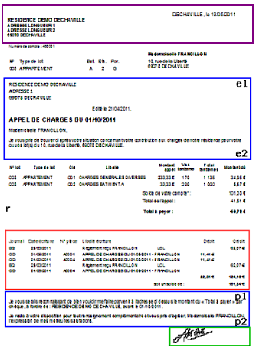
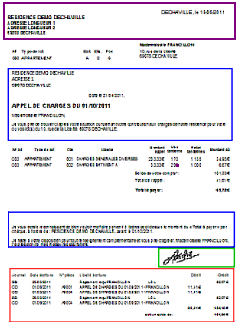
Exemple avec relevé avant le pied Exemple avec pied avant relevé
Enfin il est possible d'aller encore plus loin dans la modification et la personnalisation des états en téléchargeant et en installant un outil nommé « Etats et Requêtes », édité par la société PC Soft, et qui peut être téléchargé (environ 165 Mo). Il s'agit d'un éditeur d'état puissant mais complexe qui demande une bonne connaissance technique. Pour installer ce programme, il suffit de cliquer en haut à gauche de l'aperçu sur le bouton « Modifier état » puis de télécharger depuis internet.
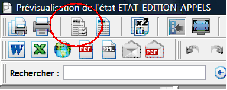
Si vous vous rendez compte d'un gros problème qui vous oblige à annuler complètement un (ou des) appel(s), il va falloir faire deux opérations distinctes :
Pour supprimer les écritures, aller en Saisie, dans le journal d'OD pour le mois concerné. Si il n'y a que les écritures de l'appel vous pouvez utilisez le bouton « supprimer toutes » mais sinon il faut supprimer une à une les écritures afin de conserver les autres… Vous pouvez aller relativement vite en utilisant les touches Suppr. puis Entrée.
Pour démarquer les appels c'est une procédure un peu plus exceptionnelle. Aller dans le menu Principal – Consultations et Exports, puis cliquer sur le bouton Fermer avec la touche Ctrl enfoncée, le programme vous demande de confirmer le passage en mode édition, confirmer. Dans l'onglet Appels, retrouvez les appels concernés et décocher chaque ligne dans la colonne « Réalisé.